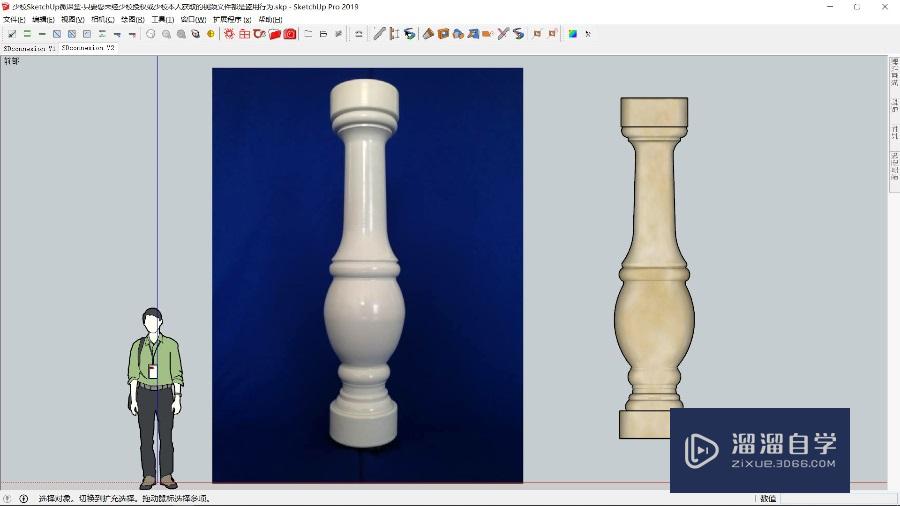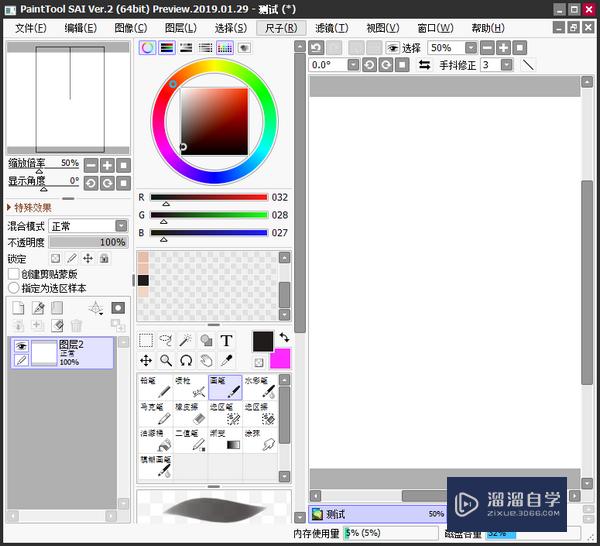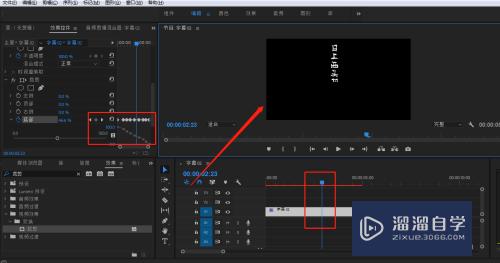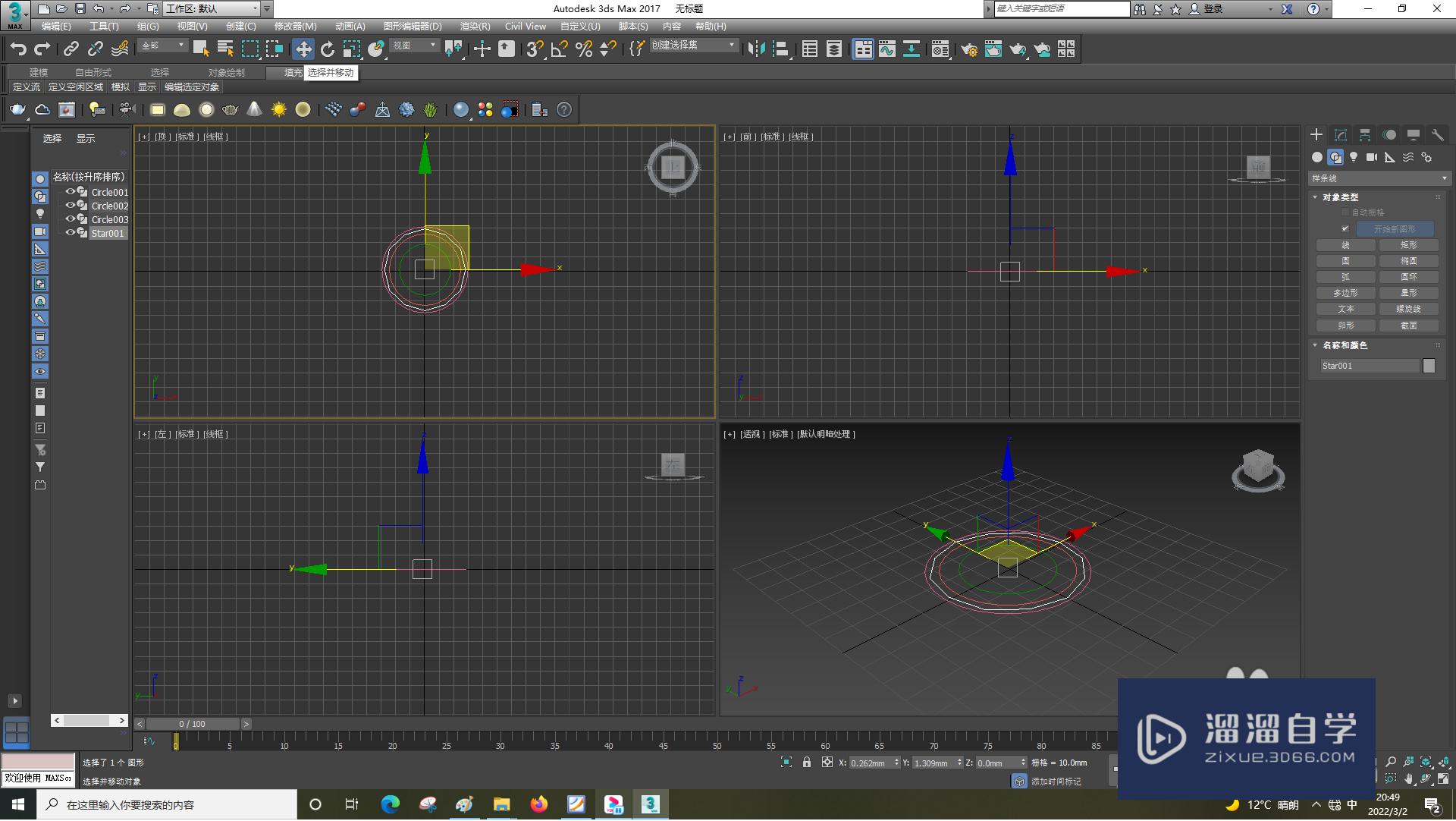Excel表格怎么分列(excel表格怎么分列成两列)优质
Excel表格中有时候需要将一列单元格的内容。分裂到多个单元格。这样我们可以快速的把一些同列的内容分解出来。那么Excel表格怎么分列呢?下面来分享步骤给大家看看。
工具/软件
硬件型号:戴尔DELL灵越14Pro
系统版本:Windows7
所需软件:Excel2019
方法/步骤
第1步
打开表格
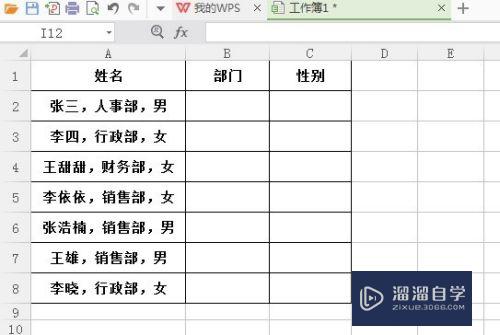
第2步
选择姓名所在单元格
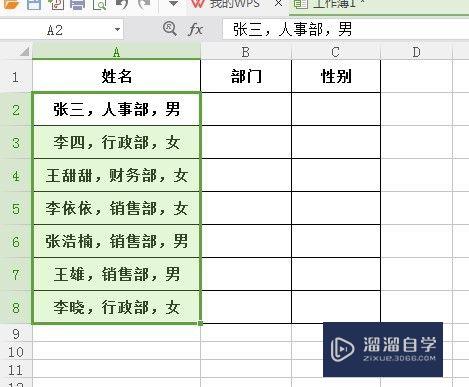
第3步
点击菜单栏数据——分列
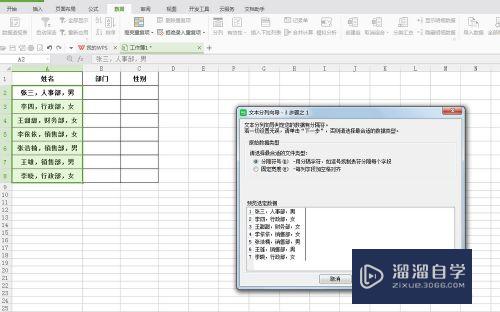
第4步
点击下一步

第5步
选择“其他”。输入中文输入法下的逗号“。”
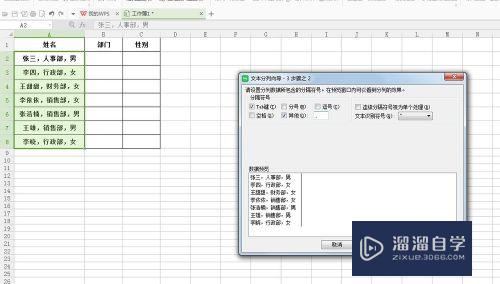
第6步
点击下一步
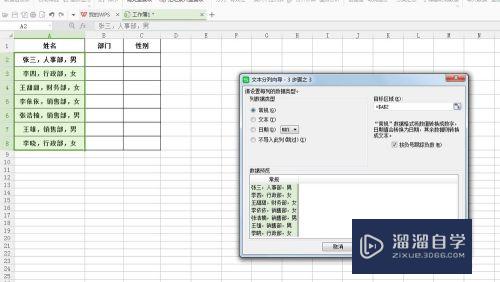
第7步
点击完成
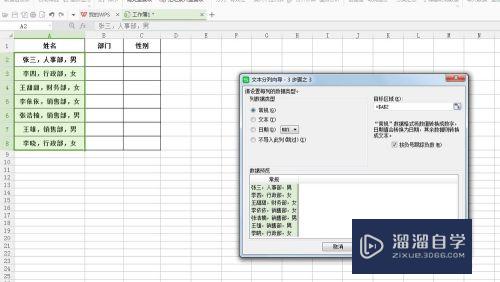
第8步
弹出的窗口点击是

第9步
分列就完成了
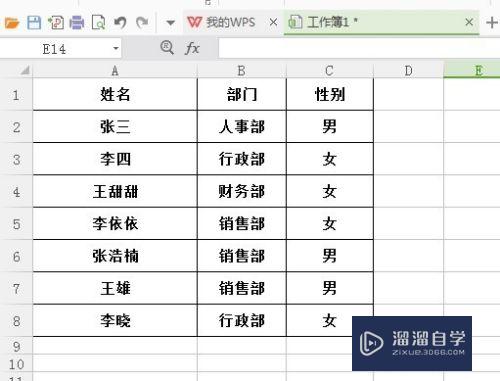
以上关于“Excel表格怎么分列(excel表格怎么分列成两列)”的内容小渲今天就介绍到这里。希望这篇文章能够帮助到小伙伴们解决问题。如果觉得教程不详细的话。可以在本站搜索相关的教程学习哦!
更多精选教程文章推荐
以上是由资深渲染大师 小渲 整理编辑的,如果觉得对你有帮助,可以收藏或分享给身边的人
本文标题:Excel表格怎么分列(excel表格怎么分列成两列)
本文地址:http://www.hszkedu.com/60707.html ,转载请注明来源:云渲染教程网
友情提示:本站内容均为网友发布,并不代表本站立场,如果本站的信息无意侵犯了您的版权,请联系我们及时处理,分享目的仅供大家学习与参考,不代表云渲染农场的立场!
本文地址:http://www.hszkedu.com/60707.html ,转载请注明来源:云渲染教程网
友情提示:本站内容均为网友发布,并不代表本站立场,如果本站的信息无意侵犯了您的版权,请联系我们及时处理,分享目的仅供大家学习与参考,不代表云渲染农场的立场!